Làm cách nào để cài đặt Google Drive trên PC của tôi
I. Giới thiệu
GoogleDrive là dịch vụ lưu trữ đám mây do Google cung cấp giúp bạn dễ dàng lưu trữ, truy cập và chia sẻ tệp trực tuyến. Bạn có thể cài đặt nó trên PC để dễ dàng truy cập vào các tệp của mình mọi lúc, mọi nơi. Dưới đây, chúng tôi sẽ giới thiệu chi tiết cách cài đặt GoogleDrive trên máy tính của bạn.
2. Chuẩn bị
Trước khi bạn bắt đầu cài đặt, hãy đảm bảo rằng bạn đã có những điều sau:
1. Máy tính có kết nối internet;
2. Tài khoản Google hợp lệ. Nếu bạn chưa có tài khoản Google, hãy đăng ký một tài khoản trước.
3. Tải xuống và cài đặt GoogleDrive
1. Mở trình duyệt của bạn và truy cập trang web chính thức của GoogleDrive;
2. Ở góc trên cùng bên phải của trang, nhấp vào nút "Tải xuống GoogleDrive";
3. Bạn sẽ được dẫn đến trang tải xuống. Tại đây, chọn phiên bản phù hợp với hệ điều hành máy tính của bạn (Windows hoặc Mac);
4. Nhấp vào nút "Tải xuống" và đợi quá trình tải xuống hoàn tất;
5. Xác định vị trí tệp đã tải xuống và nhấp để cài đặt nó. Làm theo hướng dẫn trên màn hình để hoàn tất quá trình cài đặt.
4. Đăng nhập và cài đặt
1. Sau khi cài đặt hoàn tất, hãy mở ứng dụng GoogleDrive;
2. Nhấp vào nút "Đăng nhập" và nhập tài khoản và mật khẩu Google của bạn;
3. Sau khi đăng nhập thành công, bạn sẽ thấy giao diện chính của GoogleDrive;
4. Tại đây, bạn có thể tải tệp lên, tạo thư mục, chia sẻ tệp và hơn thế nữa.
5. Các vấn đề thường gặp và giải pháp
1. Có sự cố trong quá trình cài đặt: Vui lòng kiểm tra xem máy tính của bạn có đáp ứng các yêu cầu cài đặt hay không và đảm bảo rằng kết nối mạng của bạn ổn định. Nếu sự cố vẫn tiếp diễn, hãy thử tải xuống lại và cài đặt.
2. Không thể đăng nhập: Đảm bảo bạn đã nhập đúng tài khoản và mật khẩu Google. Nếu quên mật khẩu, bạn có thể thử truy xuất mật khẩu.
3. Tệp sẽ không đồng bộ hóa: Vui lòng kiểm tra kết nối mạng của bạn và đảm bảo rằng ứng dụng GoogleDrive được cài đặt và chạy đúng cách. Nếu sự cố vẫn tiếp diễn, hãy thử đăng xuất và đăng nhập lại.
Thứ sáu, việc sử dụng các kỹ năng
1. Bạn có thể tạo lối tắt để ghim các tệp hoặc thư mục được sử dụng thường xuyên trên giao diện chính của GoogleDrive để truy cập dễ dàng và nhanh chóng;
2. Bạn có thể đặt quyền chia sẻ tệp để chia sẻ tệp hoặc thư mục với người khác;
3. Sử dụng chức năng tìm kiếm của GoogleDrive để dễ dàng tìm thấy các tệp bạn cần.
7. Tóm tắt
Với phần giới thiệu của bài viết này, bạn nên cài đặt thành công GoogleDrive trên máy tính của mình. GoogleDrive cung cấp cho bạn dịch vụ lưu trữ đám mây tiện lợi cho phép bạn truy cập và chia sẻ tệp của mình mọi lúc, mọi nơi. Nếu bạn gặp bất kỳ sự cố nào trong quá trình sử dụng, bạn có thể tham khảo phần Câu hỏi thường gặp và Giải pháp của bài viết này hoặc truy cập trang web chính thức của GoogleDrive để được trợ giúp. Tôi hy vọng bạn có thể sử dụng đầy đủ GoogleDrive và cải thiện năng suất của mình.